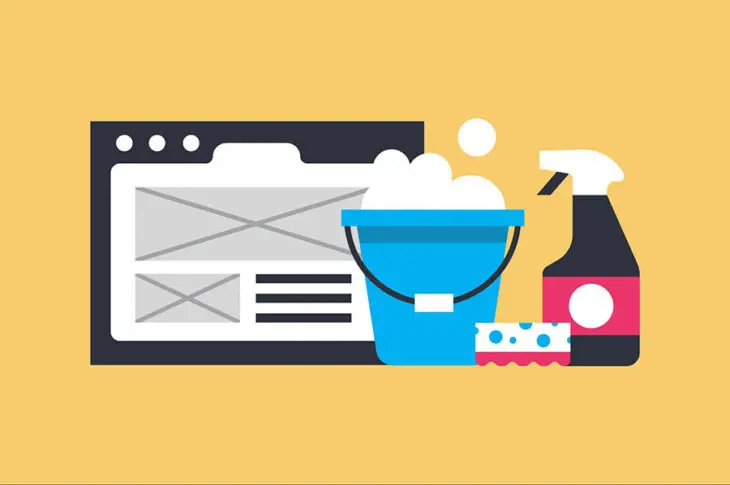Грязь, налет и та отвратительная каемка вокруг ванны — все мы знакомы с назойливыми загрязнениями. Однако не только ваша ванная комната нуждается в регулярной чистке.
Вашему сайту на WordPress также не помешает небольшая чистка.
Это потому, что ваш сайт со временем растет, приобретая новый контент, медиафайлы, пользователей, темы, Plugins/plugin и многое другое. Все это, конечно, хорошие вещи, но они могут сделать ваш сайт немного загроможденным. Поэтому вам стоит периодически просматривать ваш сайт и выполнять некоторые базовые задачи по очистке. Это не должно занять много времени, и результатом будет более быстрый и удобный сайт — как для вас, так и для ваших посетителей.
В этом руководстве мы расскажем, почему вашему сайту на WordPress время от времени требуется небольшая уборка. Затем мы покажем вам несколько умных способов её проведения. Так что возьмите (цифровую) швабру. Мы собираемся вымыть эту палубу.
Почему важно периодически очищать ваш сайт
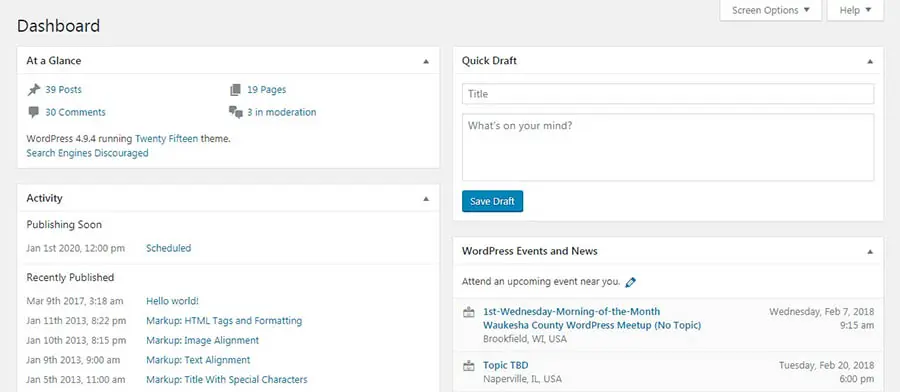
Когда вы впервые создадите свой сайт на WordPress, он будет довольно легким. Однако со временем вы, вероятно, добавите много файлов и данных. Вы будете создавать контент, добавлять новые плагины и темы, а возможно, даже измените кодирование в основных файлах.
Всё это приводит к увеличению размера вашего сайта. Это важно, потому что когда кому-то нужно получить доступ к вашему сайту, время загрузки и выполнения важных функций зависит от объёма обрабатываемых данных. Из-за этого перегруженный сайт может привести к более медленным временам загрузки, что очень плохо сказывается на пользовательском опыте. Это может даже усложнить управление вашим сайтом из-за аналогичных нагрузок на backend.
По этой причине умно уделять время очистке вашего сайта. Удаление ненужных данных и контента, оптимизация изображений и файлов и так далее поможет улучшить производительность, не удаляя ничего необходимого. В то же время, вы можете выполнить важные задачи по техническому обслуживанию, такие как проверка на наличие неработающих ссылок и обновление всего необходимого.
Частота этой процедуры зависит от вашего сайта и установленных систем. Большие сайты, которые часто добавляют новый контент, естественно накапливают больше “мусора”, который необходимо убирать. К тому же, если у вас настроены автоматические функции, которые регулярно очищают части вашего сайта, вам не придется часто делать это вручную (ниже мы обсудим некоторые инструменты, которые это делают).
Конечно, вы также захотите сделать все возможное, чтобы ускорить ваш сайт другими способами. Например, выбор специализированного хостинг-плана для WordPress, такого как DreamPress, является умным способом повысить производительность!

Хотите чистый сайт? Сотрудничайте с DreamHost
Наши автоматические обновления и надежные меры безопасности берут управление сервером на себя, чтобы вы могли сосредоточиться на важном.
Ознакомьтесь с планами12 способов очистить ваш сайт WordPress
Теперь давайте поговорим о том, как очистить ваш сайт. Эти 12 методов полезны для любого сайта WordPress, особенно для тех, которые существуют уже долгое время. Некоторые из предложенных вариантов являются разовыми решениями, в то время как другие следует выполнять регулярно.
Прежде чем применять любую из этих техник, вы должны убедиться, что у вас есть недавняя копия вашего сайта. Затем мы рекомендуем пройти по списку поочерёдно. Этот процесс может занять некоторое время, но преимущества улучшенного сайта того стоят.
1. Удалите ненужные темы и плагины
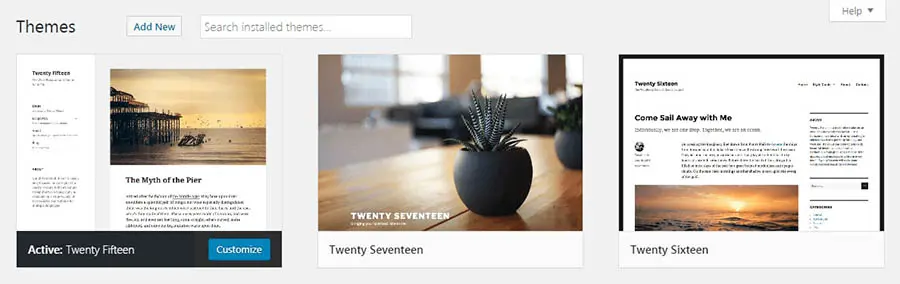
Plugins и темы – отличные ресурсы. Часто вы обнаружите, что со временем добавляете на свой сайт десятки их. Однако это может ненужно нагружать ваш сайт, особенно если вы на самом деле не нуждаетесь во всех из них. С темами вы просто захотите пройтись и удалить те, которые в данный момент не используете. Не забудьте удалить каждую, а не просто деактивировать.
Что касается плагинов, также хорошая идея удалить те, в которых вы действительно не нуждаетесь. Однако вы можете не быть уверены, как определить, какие плагины вам стоит оставить. Может быть полезно применить метод Мари Кондо по уборке физического беспорядка в вашей жизни, описанный в её книге Волшебная уборка. Метод Кондо заключается в том, чтобы смотреть на каждый объект и задавать вопрос: «Доставляет ли взаимодействие с этим предметом вам радость?»
Может показаться странным рассматривать плагины таким образом, но это может открыть вам глаза. Пройдитесь по каждому из ваших плагинов и спросите себя, действительно ли вас волнует функциональность, которую он предоставляет. Если какой-то из плагинов вам не нравится, возможно, пришло время от него избавиться.
2. Убедитесь, что все обновлено
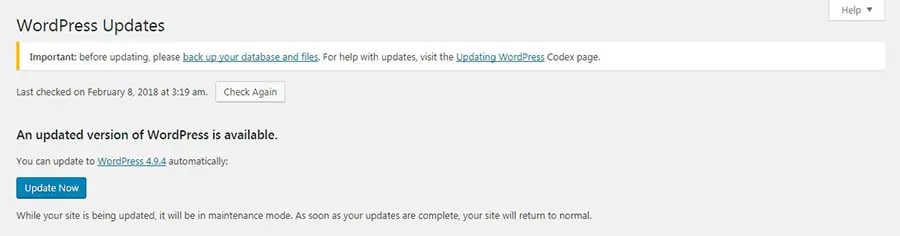
Обновление вашего сайта является ключом к тому, чтобы он работал плавно и эффективно. Старые версии программного обеспечения могут вызвать множество проблем. Они могут содержать уязвимости, приводить к ошибкам совместимости с другими инструментами, установленными на вашем сайте, и просто замедлять работу.
По этой причине стоит убедиться, что всё на вашем сайте обновлено. Вам нужно начать с WordPress. Хотя меньшие патчи устанавливаются автоматически, более крупные обновления необходимо устанавливать вручную. К счастью, этот процесс можно выполнить одним кликом.
Далее, вы захотите убедиться, что все ваши существующие плагины и темы также обновлены. Опять же, это очень просто. Всё, что вам нужно сделать, это перейти в разделы Plugins и Themes вашей панели управления WordPress, найти те, которые требуют обновления, и кликнуть на Update Now.
Впредь лучше продолжать выполнять такие обновления, как только они становятся доступными. Если повезет, ваш тарифный план хостинга может даже настроить автоматические обновления для вас!
3. Удаление старых версий постов

Плагины и темы — это не единственные данные, которые загромождают ваш сайт. Старые версии постов также остаются и создают ненужный объем. В большинстве случаев вам никогда не понадобятся эти версии, особенно после того, как вы закончили работу над конкретным постом.
Хотя WordPress по умолчанию не предоставляет простой способ удаления старых ревизий записей, вы можете сделать это легко, используя плагин. Например, Optimize Database after Deleting Revisions позволяет вам точно решить, какие ревизии сохранить, а какие удалить. Он также предоставляет несколько других полезных функций очистки для удаления спам-комментариев и неиспользуемых тегов.
Чтобы предотвратить накопление ревизий и их скопление на вашем сайте, у вас есть два варианта. Во-первых, вы можете установить плагин типа Revision Control, который позволяет ограничить количество сохраняемых ревизий. В качестве альтернативы, вы можете полностью отключить ревизии, добавив немного кода в файл wp-config.php вашего сайта.
4. Удалите медиафайлы, которые не используются
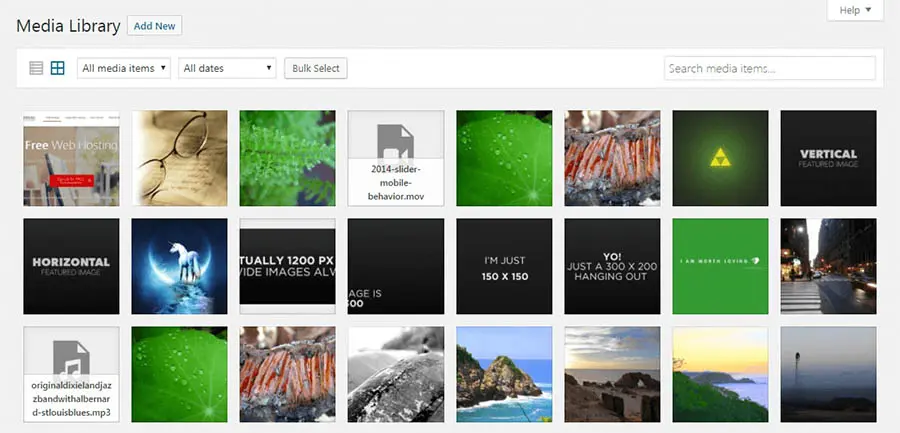
Медиафайлы — такие как изображения, GIF и видео — могут занимать много места. Это может стать проблемой, если на вашем сайте много старых медиафайлов, которые больше не используются, например, изображения с удаленных сообщений и страниц.
Вы можете просмотреть свою библиотеку Media Library WordPress и вручную удалить неиспользуемые изображения. К сожалению, этот процесс часто занимает много времени. Media Cleaner — это удобный инструмент, который упрощает эту задачу очистки за вас, автоматически удаляя медиафайлы, которые не используются в каком-либо контенте. Он переместит их во временную папку для удаления, чтобы вы могли подтвердить каждое удаление.
Чтобы в будущем предотвратить проблемы с неиспользуемыми медиафайлами, вам нужно быть внимательным, работая над вашим сайтом. Каждый раз, обновляя изображение или удаляя контент, полезно немедленно удалять ненужные медиафайлы из вашей библиотеки. Таким образом, вы, возможно, сможете избежать необходимости просматривать десятки или сотни файлов сразу.
5. Оптимизируйте ваши изображения
После удаления ненужных медиафайлов с вашего сайта, ваша Медиатека должна стать более компактной. Однако вам также следует обратить внимание на файлы, которые вы сохраняете. Медиа, которое не оптимизировано должным образом может также замедлить ваш сайт, как и наличие слишком большого количества файлов изначально.
К счастью, существует множество способов оптимизации ваших изображений — другими словами, уменьшения размера файлов — без ухудшения их качества. WordPress автоматически выполняет некоторое сжатие изображений, и вы можете настроить этот процесс используя немного кода.
Вы также можете оптимизировать изображения перед загрузкой, скачав инструмент для офлайн-оптимизации, который позволит вам вручную уменьшить размер файлов. Это может стать неудобным, если вы загружаете много медиафайлов или если есть много старых файлов, которым требуется внимание.
В этом случае может помочь плагин. Доступно множество вариантов, включая:
- Jetpack Image CDN: Это сервис, который размещает ваши изображения в облаке WordPress.com и обрабатывает их для оптимизации скорости.
- EWWW Image Optimizer: Этот удобный плагин оптимизирует ваши изображения на 100 процентов локально без необходимости использования сторонних сервисов.
- Compress JPEG & PNG images: С помощью этого простого инструмента вы можете легко оптимизировать все изображения JPG и PNG на вашем сайте.
- Smush Image Compression and Optimization: Наконец, этот популярный плагин очень гибкий и совместим с многими основными плагинами медиа-библиотек.
Независимо от того, какой инструмент вы выберете, вам следует искать такой, который будет автоматически оптимизировать существующие медиафайлы, а также все новые файлы, добавляемые на ваш сайт. Таким образом, вам, возможно, никогда не придется снова выполнять эту конкретную задачу по очистке.
6. Исправление неработающих ссылок
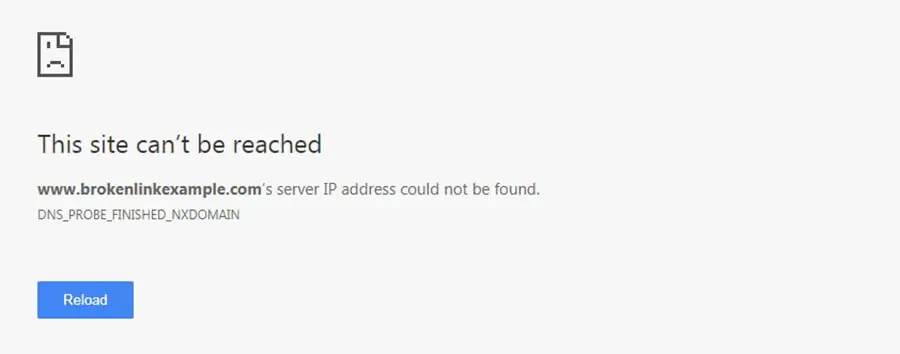
Некоторые из наиболее важных задач по очистке менее связаны с повышением производительности вашего сайта, а больше с обеспечением того, чтобы пользовательский опыт был на высоком уровне. Например, со временем некоторые ссылки могут перестать работать, потому что контент, к которому они ведут, был перемещен или удален. Эти неработающие ссылки могут разочаровывать посетителей и могут заставить ваш сайт выглядеть менее надежным.
Если хотите, вы можете выбрать ручную очистку ваших ссылок. Вам просто нужно будет пройтись по каждому контенту, кликнуть по каждой ссылке и убедиться, что она ведет на действительную страницу (и заменить те, которые не ведут). Дополнительным преимуществом этого подхода является возможность убедиться, что все ваши ссылки ведут на лучшие возможные ресурсы.
Если у вас много контента, этот процесс может занять несколько дней. В таком случае вы можете установить плагин, например, Broken Link Checker. Этот инструмент уведомляет вас о ссылках, которые больше не работают. Он также будет продолжать делать это автоматически, что означает, что вам не придется беспокоиться о неработающих ссылках в будущем. Однако помните, что это может увеличить нагрузку на ваш CPU и замедлить работу сайта, поэтому будьте осторожны с тем, когда и как часто вы его используете.

Готовы очистить ваш сайт WordPress?
Подпишитесь на нашу ежемесячную рассылку, чтобы получать советы и рекомендации по поддержанию вашего идеального сайта в идеальном порядке!
Записаться7. Обновите вашу пользовательскую информацию
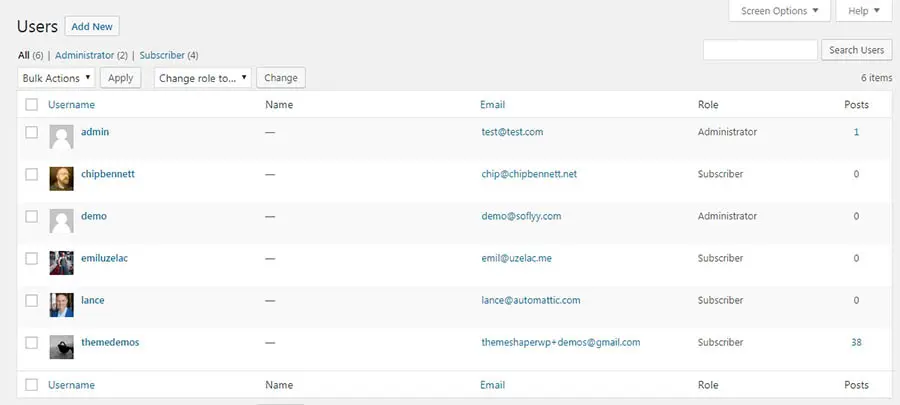
Когда вы рассматриваете области вашего сайта, которые нужно очистить, легко упустить из виду информацию о пользователях. Однако это было бы ошибкой. Данные пользователей так же загромождают ваш сайт, как и любые другие данные, а старая или некорректная информация может привести к путанице.
Это разумно пройтись и убедиться, что все обновлено, особенно если на вашем сайте зарегистрировано более нескольких пользователей. Вам нужно будет:
- Удалите старых пользователей, которым больше не нужны их учетные записи.
- Убедитесь, что информация обновлена и правильна для всех текущих пользователей.
- Проверьте, чтобы у всех был правильный уровень разрешений для их работы.
Чем больше пользователей на вашем сайте, тем чаще вам будет нужно выполнять эту конкретную задачу по очистке.
8. Очистите вашу базу данных
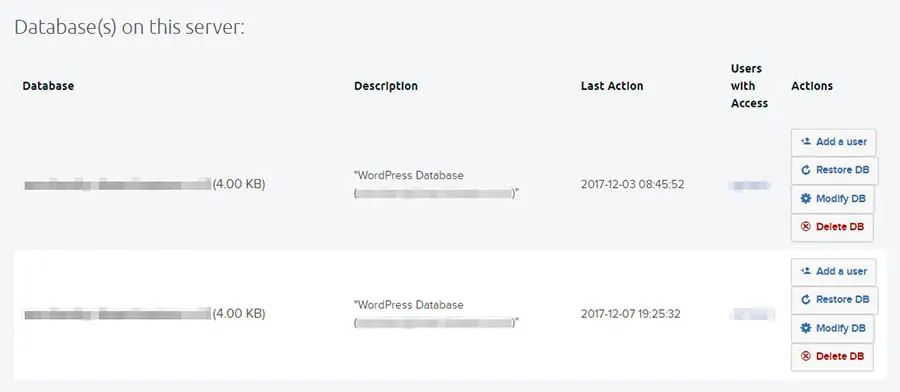
Многие лишние данные, которые накапливаются на вашем сайте, остаются за кулисами, хранясь в базе данных вашего сайта. Этот конкретный излишек может быть менее заметен, но он может оказывать сильное влияние на производительность вашего сайта. Как и в случае с вашими плагинами, ревизиями и медиафайлами, не все, что находится в вашей базе данных, действительно необходимо.
Возможно самостоятельно очистить вашу базу данных. Однако это требует определённых знаний, и легко случайно удалить важные файлы. Для большинства пользователей лучшим решением будет использование плагина, который очистит вашу базу данных, удалив ненужные данные и не затрагивая важные. Инструмент, такой как WP-Optimize, не только очистит вашу базу данных сейчас, но и будет поддерживать её в оптимальном состоянии в будущем.
9. Отключение загрузки ресурсов на ненужных страницах
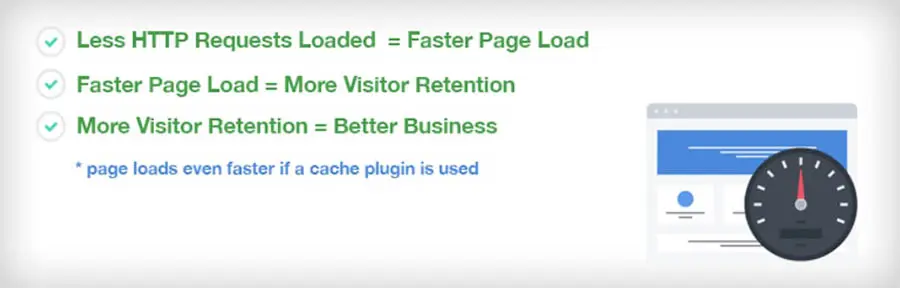
Большинство советов в этом списке связаны с удалением ненужной информации с вашего сайта. Этот метод, в отличие от других, помогает ускорить ваш сайт, предотвращая загрузку ненужной информации при доступе пользователей к его страницам.
Плагины, темы и подобные инструменты должны загружать различные ресурсы для выполнения своих функций. Это может негативно сказаться на производительности вашего сайта, особенно когда ресурсы загружаются там, где они не нужны. Например, представьте, что у вас есть плагин, который добавляет функциональность галереи изображений на ваш сайт, но только одна страница на вашем сайте включает такую галерею. Все ресурсы этого плагина могут все равно загружаться на каждой странице, независимо от того, нужны они или нет.
Работа с таким количеством активов требует более продвинутого подхода. Вы можете упростить себе этот процесс, используя плагин, например WP Asset CleanUp. Этот инструмент будет сканировать каждую страницу по отдельности, определять, какие активы загружены, и позволит вам решить, какие из них отключить.
10. Удалите неиспользуемые теги
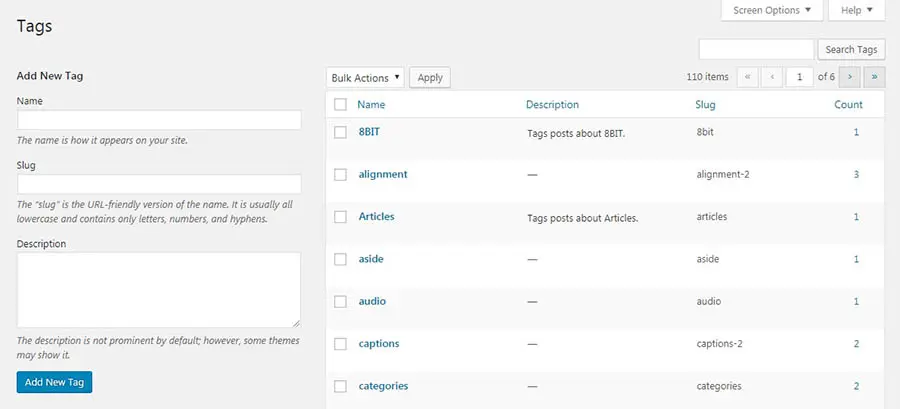
Если вы регулярно используете теги для организации ваших постов, у вас может появиться несколько ненужных. У вас могут быть теги, которые не используются ни в одном посте, или несколько тегов, которые не достаточно отличаются, чтобы быть полезными (например, «WordPress плагины» и «плагины в WordPress»). Очистка от ненужных тегов — умный способ уменьшить некоторый беспорядок.
Это одна из задач, где ручной подход настолько прост, что плагин действительно не нужен. Если вы перейдете в Posts > Tags на вашей панели управления WordPress, вы увидите число Count для каждого тега. Вы можете удалить любой тег с числом 0, поскольку он не используется. Кроме того, вы можете искать теги, которые слишком похожи, удалить все, кроме одной версии, и переназначить любые соответствующие посты на тег, который вы сохраняете. Стоит помнить, что это можно сделать также с категориями, если возникнет необходимость.
11. Борьба со спам-комментариями
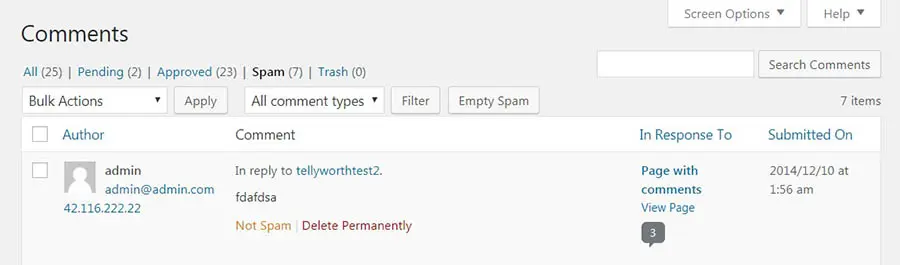
Spam – это реальная проблема на большинстве сайтов, независимо от того, используется WordPress или нет. Вероятно, вы знаете, что это представляет собой угрозы безопасности, например, когда боты используют спам для размещения вредоносных ссылок на вашем контенте. Однако старые спам-комментарии также захламляют ваш сайт и могут снижать его производительность.
Вероятно, у вас уже установлено решение для борьбы со спамом. Akismet, например, это удобный плагин для борьбы со спамом, который по умолчанию установлен на многих сайтах WordPress. Такой инструмент предотвратит появление большинства спама на публичной части вашего сайта, но не удалит его. Вместо этого отмеченные комментарии будут просто перемещены в папку Spam.
Периодически вам нужно будет переходить в раздел Комментарии на вашей панели управления WordPress и удалять все, что находится в папке со спамом. Как часто вы это делаете, полностью зависит от количества спам-комментариев, которые вы получаете. Вы даже можете установить плагин, такой как Spam Comments Cleaner, чтобы автоматизировать процесс, так что вам не придется постоянно повторять эту задачу.
12. Проведите тщательный анализ содержимого
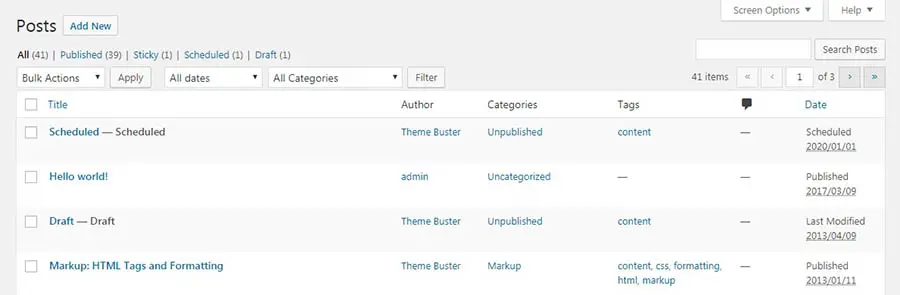
Последняя задача по очистке, которую вы захотите выполнить, — это проверка всего контента на вашем сайте. Если вы следовали нашим рекомендациям, вы уже сделали несколько шагов для обновления вашего контента, таких как исправление неработающих ссылок и оптимизация изображений. Тем не менее, также стоит провести полный обзор контента.
Под этим мы подразумеваем прохождение через каждую существующую запись, страницу и так далее, в поисках следующих вещей:
- Контент, который устарел или стал неактуальным и должен быть удален.
- Информация, которую необходимо обновить (особенно проверьте ваши страницы О нас и Контакты).
- Контент низкого качества, который лучше удалить или заменить.
- Слишком похожий контент (например, если у вас есть два поста на одинаковые темы, возможно, стоит оставить только лучший из них).
Это займет некоторое время, особенно если материала много. Тем не менее, мы настоятельно рекомендуем делать это хотя бы раз в год. Если вы действительно заинтересованы, можете даже тщательно прочитать каждый контент с целью его улучшения, обновления изображений, улучшения статей, которые оставляли желать лучшего, и так далее.
Бригада по уборке
Может быть легко настолько увлечься созданием нового контента для вашего сайта, что вы забудете про регулярное техническое обслуживание. Однако, если вы не будете регулярно очищать ваш сайт, вы, скорее всего, столкнетесь с перегруженным backend и плохой производительностью на frontend. Периодическая очистка — это умный способ предотвратить это.
Многие из самых важных задач по очистке включают удаление ненужных инструментов и данных. Это означает удаление тем и Plugins/plugin, которые вам не нужны, удаление неиспользуемых изображений и тегов, а также удаление старых версий записей. Вы также должны убедиться, что все на вашем сайте обновлено — включая контент, информацию о пользователях и даже сам WordPress. Затем вы можете перейти к более продвинутым методам, таким как очистка вашей базы данных.
И помните, чистка вашего сайта на WordPress намного веселее, чем удаление кольца из-под ванны. Просто говорю.